MEMBAGI KONEKSI INTERNETWIFI DENGANKOMPUTER LAIN
Pernahkan kalian pengen maen game multiplayer antar komputer tapi gak punya kabel LAN?Nah pertanyaan-pertanyaan diatas bisa terjawab dengan cara membuat koneksi antar komputer, baik PC maupun laptop, via Wi-Fi.. Ooooo, bisa yya?? Tentu bisa dong, jangan hanya pake Wi-Fi buat konek ke Access Point / Hot Spot Internet, Wi-Fi bisa lebih dari itu.. Kebanyakan mungkin belum tahu ya.. hehe.. Kalo yang udah tahu, mungkin bisa mbenerin kali aja ada penjelasan aku yang salah… Ok boss??
Pernahkan pengen copy data dari laptop temen tapi gak ada flashdisk?
Pernahkan pengen sharing koneksi internet tapi gak tahu caranya?
Sebelumnya ini tutorial untuk Windows 7 aja dulu ya, untuk pengguna XP menyusul aja kalo sempet, sedang untuk OS lain maaf ya, aku gak pernah make, jadi ya gak tau caranya.. ;p *I’m a Windows User*
UPDATE!!: Untuk settingan di Windows XP bisa dilihat disini: Cara Setting koneksi antar komputer via Wi-Fi [For Windows XP]
Sebelumnya pastikan Wi-Fi anda sudah terinstal drivernya, liat aja di Properties dari My Computer trus menu Device Manager, liat apakah Wi-Fi sudah kedetect dan statusnya working properly, gak ada tanda seru atau warning di iconnya.. Trus nyalakan Wi-Finya, beda Laptop beda cara, ada yang pake geser, tombol, atau shortcut keyboard..
Kalo sudah, di taskbar kanan ada logo koneksi, klik aja trus masuk ke menu Network and Sharing Centre..

Buat Koneksi baru dengan menu Set up new a connection or network..

Scroll sampai ketemu pilihan koneksi Set up wireless adhoc bla bla bla. Koneksi adhoc adalah koneksi antar komputer sehingga memungkinkan pembuatan jaringan berbasiskan Wi-Fi..


Setelah itu silahkan isi nama network yang ingin dibuat beserta securitynya, pengen pake password ato gak, kalo pengen aman mending pake password aja, ato kalo males setting gituan pilih mode No Authentication (Open), klik Next dan selesailah sudah..

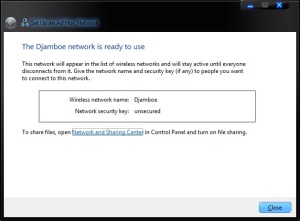
SMK NASIONAL DEPOK
Untuk nyambung ke network yang udah dibuat pilih aja network tersebut di taskbar dan tekan Connect.. Komputer lain juga bisa nyambung ke jaringan ini dengan cara yang sama..

Habis itu tinggal setting IP address aja, pilih properties dari koneksi tersebut, rubah alamat IP staticnya.. biasanya sih isi IP yang gampang-gampang aja yang penting bisa connect, misal 1.1.1.2, 1.1.1.3, 1.1.1.4, pokoknya gak jauh-jauh amat lah nilainya, cukup ganti angka paling belakangnya, sedang yang depan biarin aja sama. Oh ya jangan sampai sama ya IPnya, soalnya gak bisa nanti, bentrok sama yang lain…
Kalo udah, coba ping antar komputer ya, caranya buka Command prompt, si layar hitam sakti, trus ketik ping [alamat IP komputer tujuan], jika ada reply berarti udah konek tuh, kalo gak ada reply bisa aja settingan IPnya salah ato kena blok Firewall komputer tujuan, kalo kena firewall gampangnya matikan aja (Firewall Windows ato Software lain yang punya Firewall, contohnya antivirus)

Nah, dasar koneksi sudah ada, jaringan udah terbentuk, komputer udah terhubung semua, tinggal kalian mau apa dengan jaringan ini, mau maen game multiplayer silahkan, sharing file ok, ato mau bagi koneksi internet juga boleh
PS: jika ada yang kurang jelas, sah sah aja kalo mau nanya, ntar diusahain dicariin solusinya.. ok..
SMK NASIONAL DEPOK












0 komentar:
Posting Komentar